Przewodnik po Menedżerze reklam na Facebooku
Opublikowany: 2022-01-24Facebook jest prawdopodobnie najpotężniejszą internetową platformą reklamową w Internecie. A zanim przejdziesz do naszego Przewodnika po menedżerze reklam na Facebooku, podzielmy jeden ważny fakt.
Ile znasz platform, które wystartowały i upadły w ciągu ostatnich kilku lat? Pamiętasz MySpace? Może nie.
Widzisz, istnieje dobry powód, dla którego Facebook rósł wykładniczo w ciągu ostatnich kilku lat, ale pytanie brzmi: dlaczego?
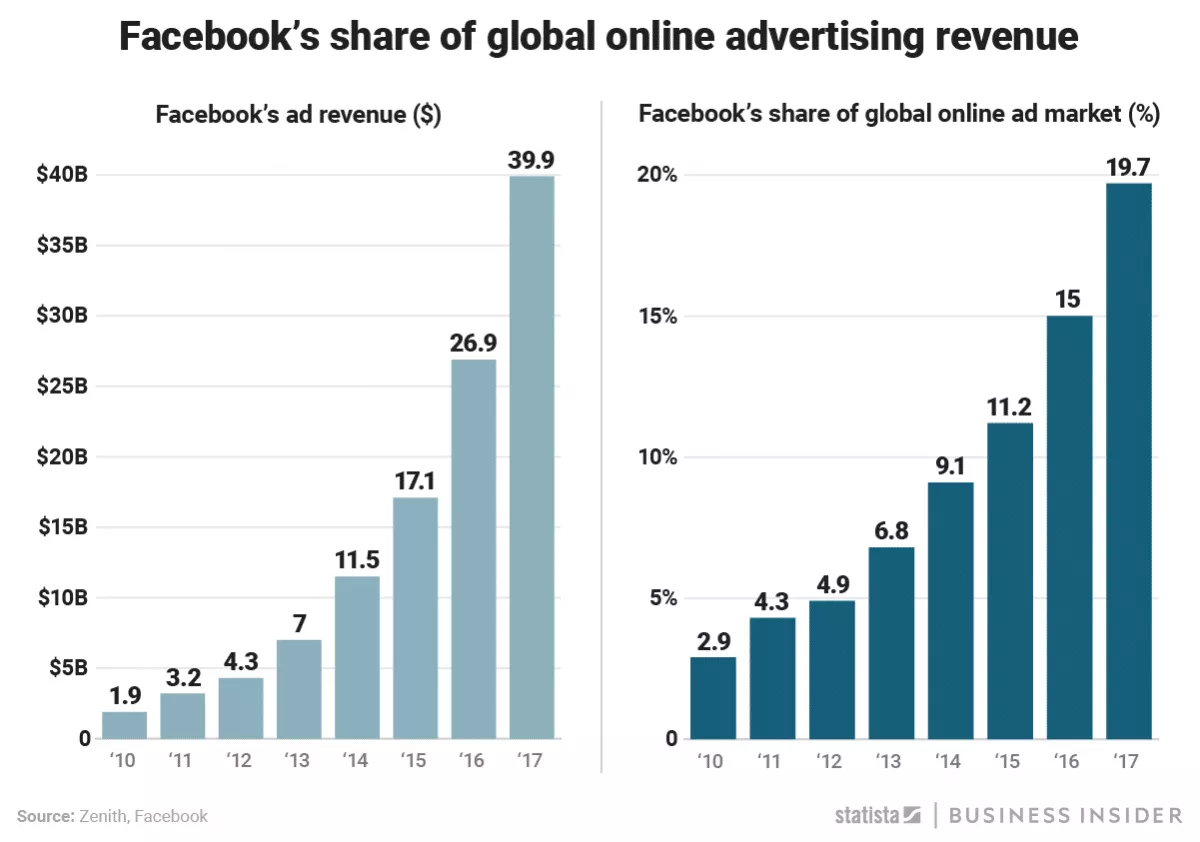
Od 2019 r. Facebook ma 1,56 miliarda aktywnych użytkowników codziennie sprawdzających platformę. Nie jest tajemnicą, że potencjał reklamowy Facebooka doprowadził do tak znacznego udziału w przychodach z reklam na globalnym rynku.
Oznacza to, że jedna na każde 5 USD wydane na reklamę trafia na Facebooka.
Czy próbowałeś reklamować swoją firmę na Facebooku? Jeśli nie, to jest idealny czas na rozpoczęcie. Dlatego przygotowaliśmy ten przewodnik, aby przeprowadzić Cię przez Twoją pierwszą kampanię za pomocą Menedżera reklam Facebooka.
Nawet jeśli jest to Twoja pierwsza reklama, po przeczytaniu tego przewodnika będziesz mieć solidną wiedzę na temat publikowania reklam na Facebooku .
Oto wszystkie tematy poruszane w naszym przewodniku po Menedżerze reklam na Facebooku:
- Pierwsze kroki z Menedżerem reklam na Facebooku
- Jak poruszać się po Menedżerze reklam na Facebooku
- Tworzenie pierwszej kampanii reklamowej
- Ustalenie realistycznego budżetu do wydania
- Pomysły na optymalizację kampanii reklamowych
- [Opcjonalnie] Zwiększenie wydatków na reklamę
Krok 1. Pierwsze kroki w Menedżerze reklam na Facebooku
Aby rozpocząć korzystanie z Menedżera reklam na Facebooku, potrzebujesz strony biznesowej na Facebooku, aby promować swoje produkty i usługi. Jeśli jeszcze go nie masz, stworzyliśmy przewodnik krok po kroku, który pomoże Ci utworzyć nową stronę na Facebooku .
UWAGA: Musisz więc go utworzyć przed rozpoczęciem pierwszej kampanii reklamowej.
Po utworzeniu strony biznesowej na Facebooku możesz zalogować swoje konto Menedżera reklam na Facebooku. Istnieją 3 sposoby logowania:
- Kliknij ten link .
- Przejdź do swojej strony na Facebooku i kliknij strzałkę rozwijaną w prawym górnym rogu i wybierz „Menedżer biznesu”
- Zainstaluj aplikację Menedżer reklam mobilnych Facebooka .
Krok 2. Jak poruszać się po Menedżerze reklam na Facebooku
Jeśli jesteś nowy w Menedżerze reklam Facebooka, możesz łatwo poczuć się zagubiony i przytłoczony na pulpicie nawigacyjnym.
Podzielmy więc to, co zobaczysz po pierwszym zalogowaniu. Jeśli już zalogowałeś się na swoje konto Business Manager, po prostu kliknij przycisk menu w lewym górnym rogu, a następnie przejdź do „Ads Manager”
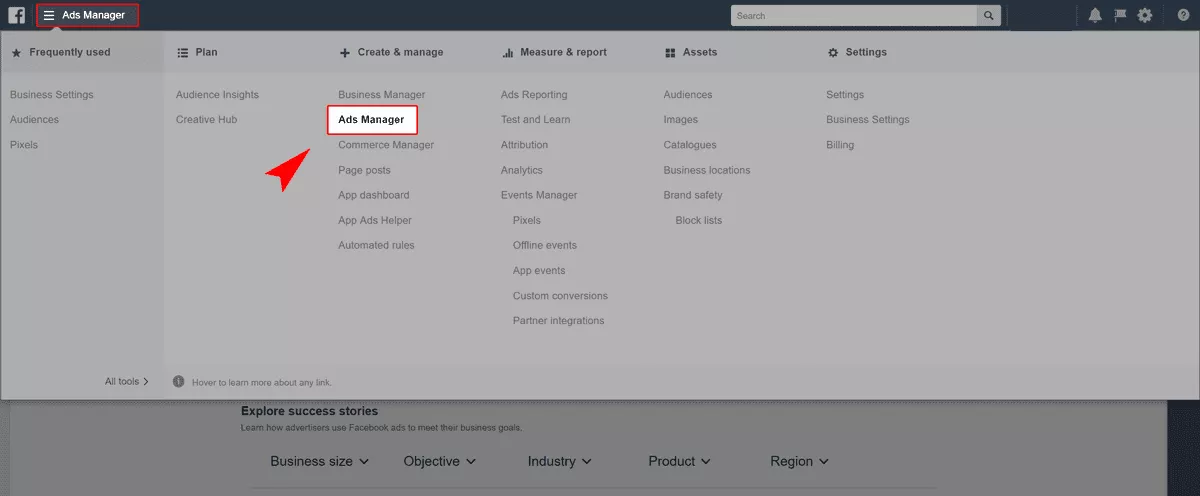
Po dotarciu do deski rozdzielczej powinieneś zobaczyć coś takiego:
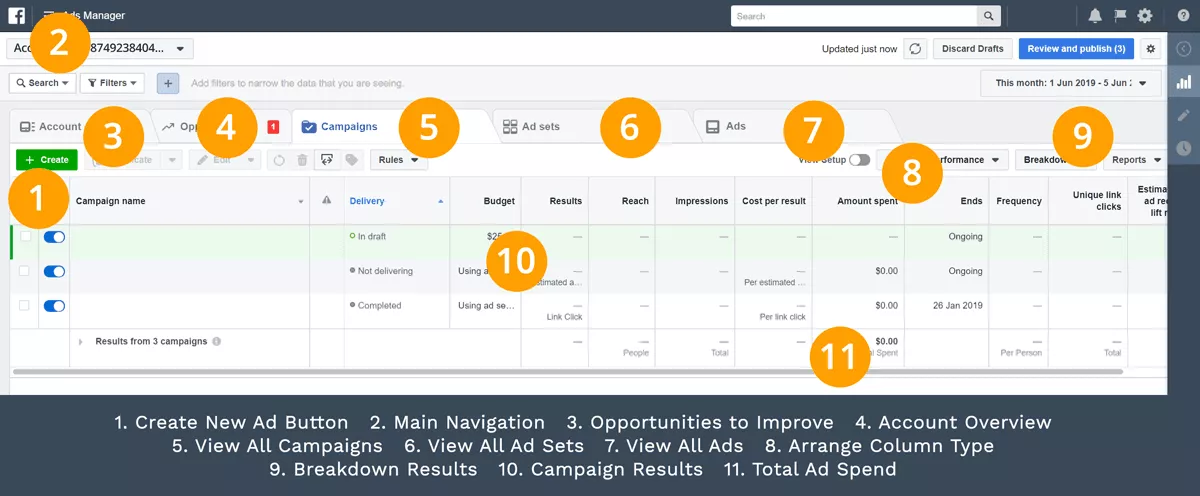
Poświęć trochę czasu na klikanie i zapoznaj się z 5 głównymi kartami na pulpicie nawigacyjnym: Konto, Możliwości, Kampanie, Zestawy reklam i Reklamy.
Oto krótkie podsumowanie każdej karty:
- Konto — zapewnia krótkie podsumowanie wszystkich skuteczności reklam, w tym zasięg, wydaną kwotę, dane demograficzne i inne.
- Możliwości – tutaj znajdziesz pomysły i sugestie, jak ulepszyć swoje kampanie reklamowe na Facebooku. Możesz także przeczytać historie sukcesu, aby odkryć nowe pomysły, które można zastosować we własnej reklamie.
- Kampanie — jest to karta, na której możesz tworzyć nowe kampanie reklamowe i przeglądać kampanie na żywo, wersje robocze, oczekujące i zamknięte.
- Zestawy reklam — ta karta pokazuje wszystkie zestawy reklam oraz ich skuteczność.
- Reklamy – ta zakładka pokazuje poszczególne reklamy oraz ich skuteczność.
Krok 3. Tworzenie pierwszej kampanii reklamowej
Aby stworzyć swoją pierwszą kampanię reklamową, kliknij zakładkę „Kampanie” w Facebook Ad Manager. Następnie kliknij zielony przycisk „+ Utwórz”.
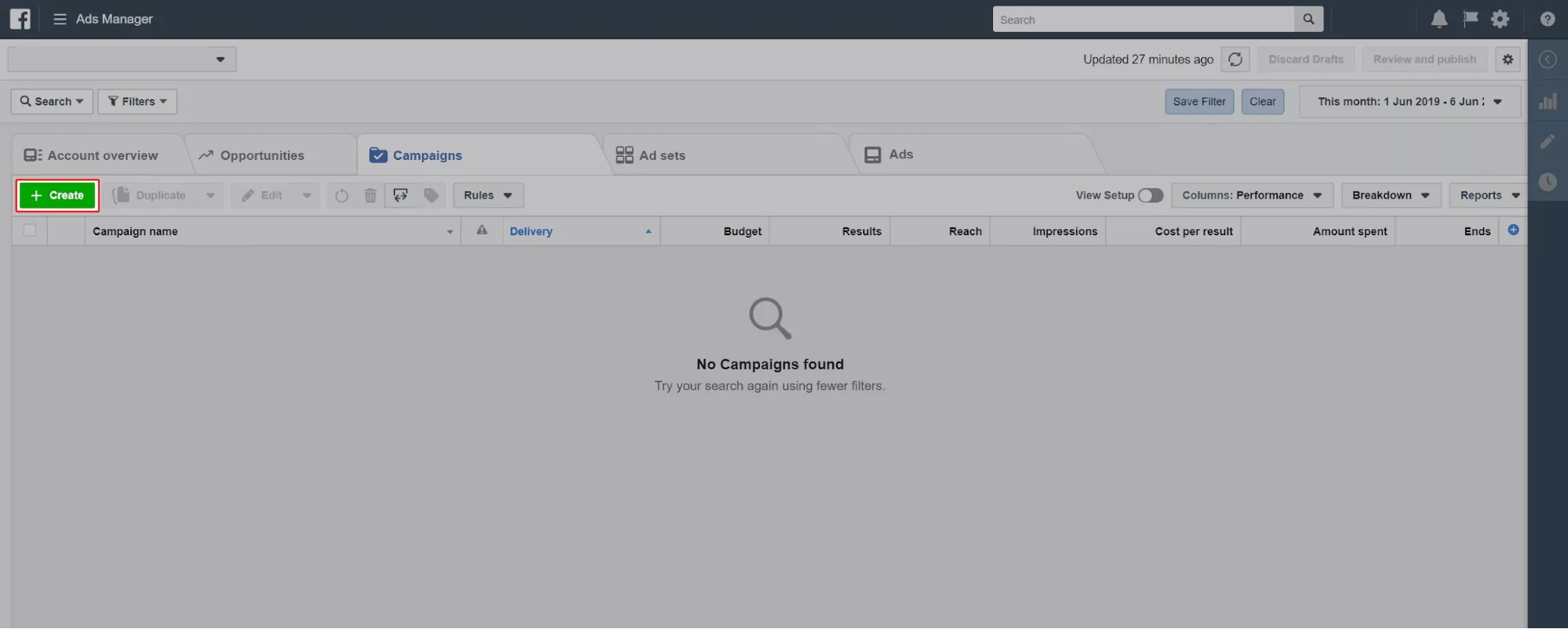
Istnieją dwa rodzaje okien, które możesz zobaczyć:
1. Szybkie tworzenie
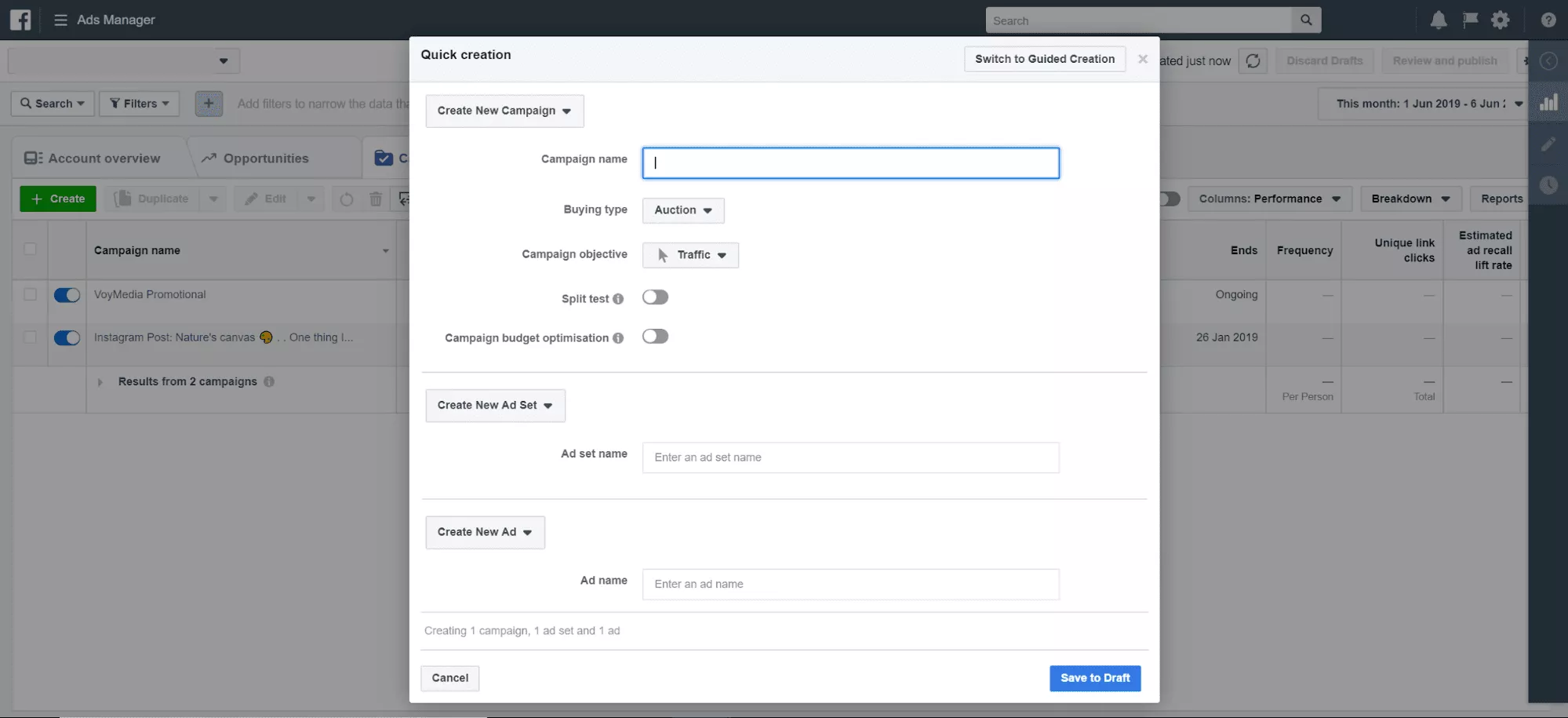
2. Kierowana kreacja
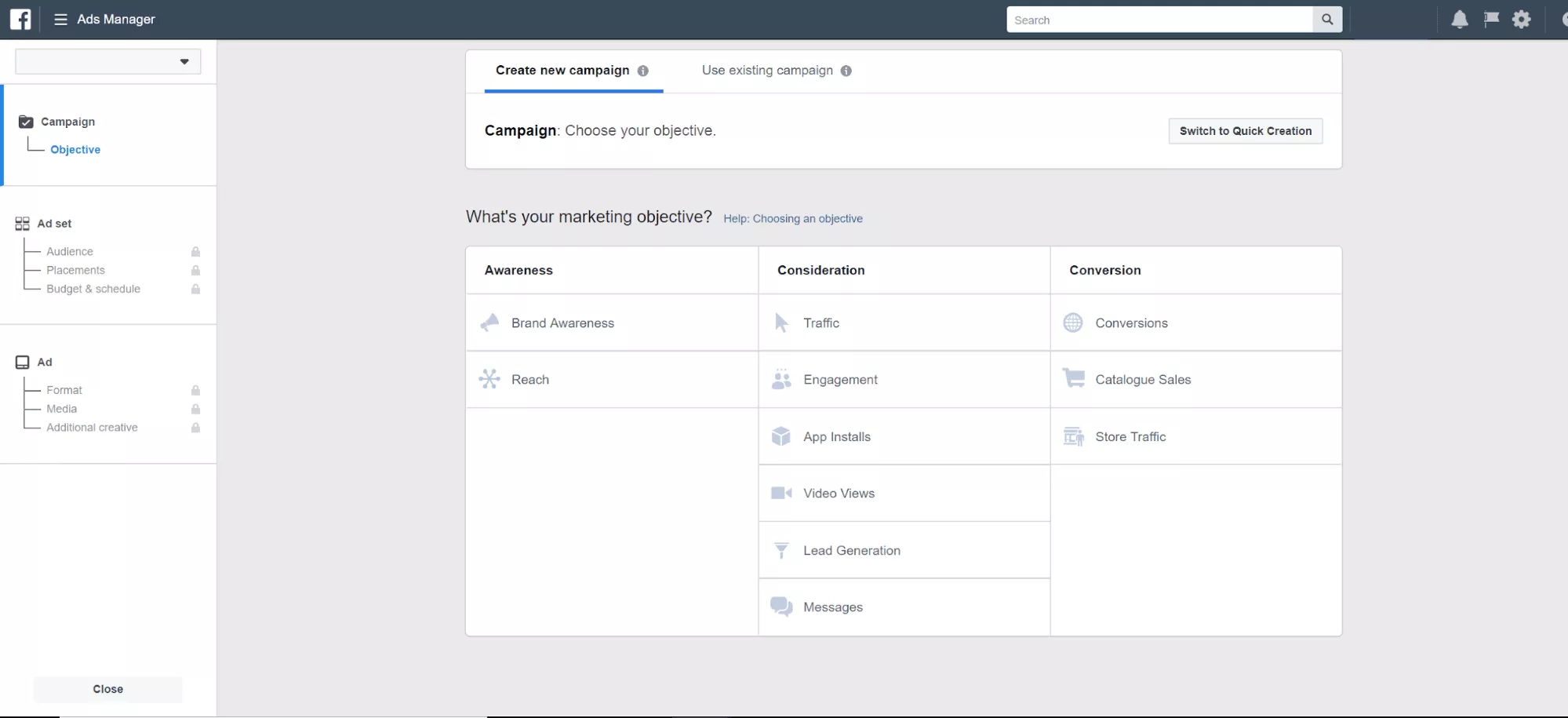
Możesz przełączać się między nimi, klikając przycisk w prawym górnym rogu wyskakującego okienka (Szybkie tworzenie) lub okna (Tworzenie z przewodnikiem).
Oba prowadzą Cię przez proces tworzenia kampanii na Facebooku, a w tym przewodniku pokażemy, jak skonfigurować wszystko za pomocą Guided Creation (które zalecamy reklamodawcom po raz pierwszy).
1. Jaki jest Twój cel marketingowy?
Aby rozpocząć kampanię reklamową na Facebooku, wybierz swój główny cel. Do wyboru są 3 kategorie: Świadomość, Rozważanie i Konwersje. Każdy ma swoje własne cele dla Twoich reklam.
Świadomość
- Świadomość marki
- Zasięg
Namysł
- Ruch drogowy
- Zaręczyny
- Instalacje aplikacji
- Wyświetlenia wideo
- Generowanie leadów
- Wiadomości
Konwersje
- Konwersje
- Sprzedaż katalogów
- Ruch w sklepie
Facebook dostarcza szczegółowych informacji o tym, jak wykorzystać każdy z możliwych celów kampanii.
Wybór właściwego celu kampanii jest ważny dla tego, jak Facebook przydzieli Twój budżet, dostarczy formaty reklam, a także zoptymalizuje reklamy. Spróbuj wybrać cel, który najlepiej odpowiada Twoim celom biznesowym.
Jeśli promujesz produkt lub usługę, wybierz „Konwersje”, aby uzyskać maksymalny zwrot z inwestycji. Jeśli chcesz po prostu zbierać leady do wykorzystania w e-mail marketingu, wybierz „Generowanie leadów”.
Dla uproszczenia kontynuujmy tworzenie kampanii reklamowej z celem „Konwersje”.
2. Nazwij swoją kampanię
Po ustaleniu celu kampanii reklamowej nadaj mu nazwę. Może się wydawać, że jest to zbędny krok do uwzględnienia w przewodniku, jednak warto ustalić format, który będzie używany we wszystkich przyszłych kampaniach reklamowych, aby zachować porządek.
W VoyMedia zarządzamy wieloma różnymi kontami. Jeśli jesteś agencją reklamową lub prowadzisz różne konta reklamowe dla różnych stron firmowych, możesz użyć następujących formatów nazw:
- Nazwa klienta / strona internetowa + krótki opis kampanii
Były. Webster's Books: Forrester's Book Release - Grupa docelowa / lokalizacja + krótki opis kampanii
Były. Kalifornijskie kobiety: strona docelowa odchudzania - Krótki tytuł + niestandardowi odbiorcy
Były. Żonaty, 35+: Suplement zdrowotny Główny gen. - Strona na Facebooku itp.
Były. VoyMedia: bezpłatna rejestracja na webinar
To tylko kilka pomysłów, które możesz wykorzystać do ustrukturyzowania kampanii reklamowych w celu uproszczenia raportowania i organizowania testów cząstkowych w celu poprawy skuteczności reklam.
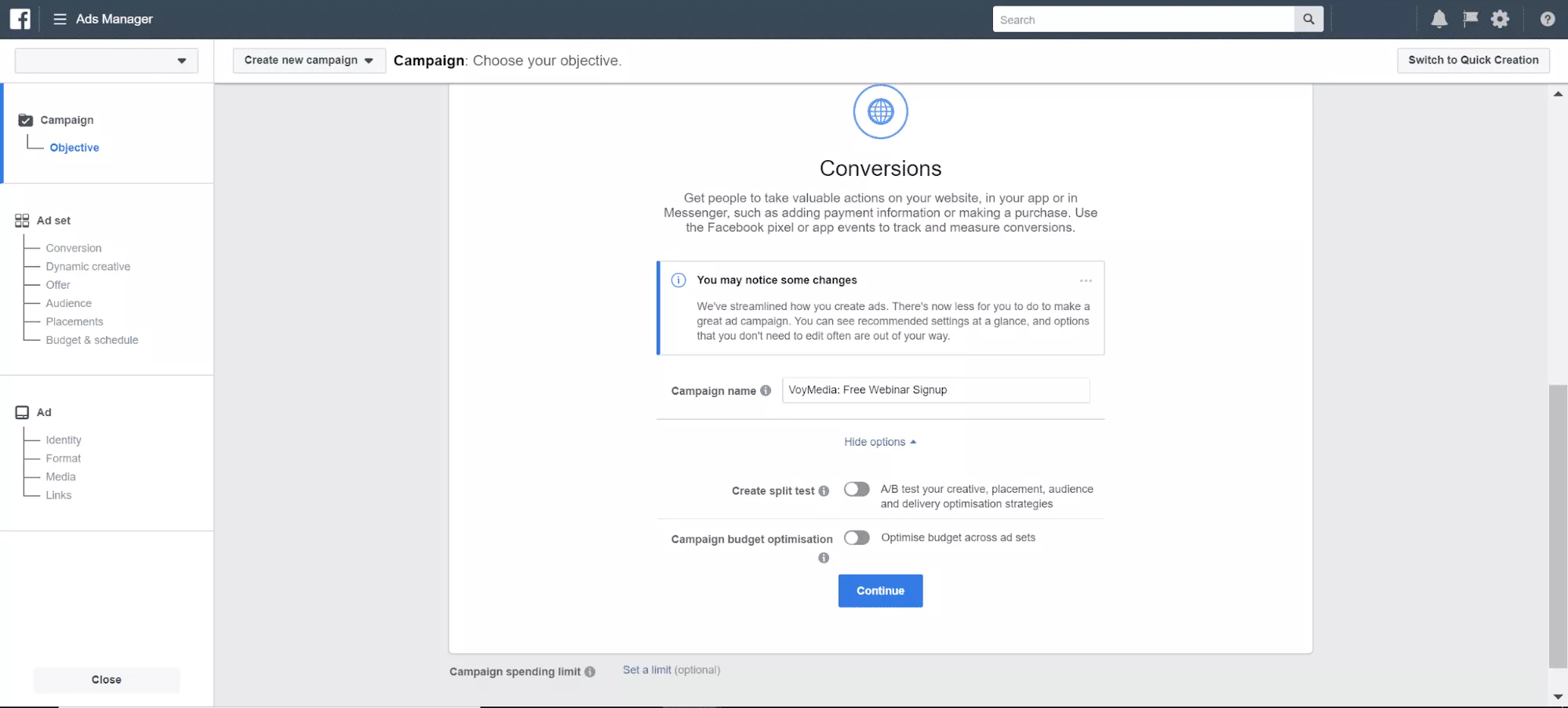
Po nadaniu kampanii nazwy, na tej stronie dostępnych jest kilka dodatkowych opcji. Kliknij „Pokaż więcej opcji”, aby aktywować testowanie dzielone.
Testy podzielone umożliwiają tworzenie odmian A/B strategii optymalizacji kreacji, miejsca docelowego reklamy, odbiorców i wyświetlania. Możesz zmodyfikować 1 element, który można wybrać w rozwijanym menu poniżej.
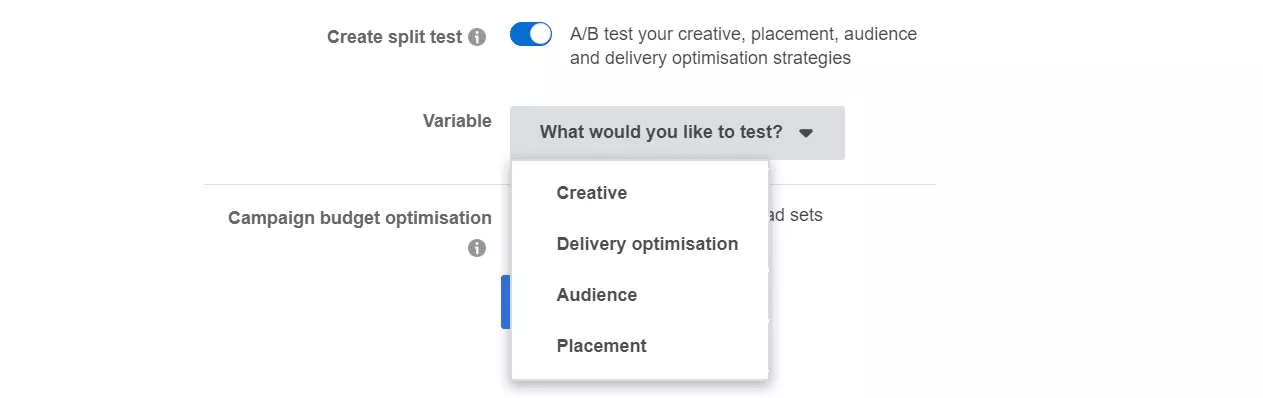
Poniżej opcji podziału testu znajduje się opcja dodania „Optymalizacja budżetu kampanii”. Pamiętaj, że nie możesz aktywować jednocześnie „Testu podziału” i „Optymalizacji budżetu”. Musisz wybrać jedno lub drugie.
Po włączeniu „Optymalizacja budżetu” możesz wybrać kwotę, którą chcesz wydać jako „Budżet dzienny” lub „Budżet dożywotni”.
Możesz kliknąć „Pokaż więcej opcji”, aby wprowadzić zmiany w:
- Strategia ustalania stawek w kampanii
- Harmonogram reklam
- Typ dostawy
Są to funkcje, które mogą modyfikować doświadczeni reklamodawcy. Więcej informacji na ten temat znajdziesz w następnym rozdziale „4. Ustalenie realistycznego budżetu”.
Na razie kontynuujmy tworzenie kampanii reklamowej z wyłączonymi opcjami „Test podziału” i „Optymalizacja budżetu”. Kliknij „Kontynuuj”, aby przejść do następnego kroku.
3. Tworzenie zestawów reklam
Zanim przejdziesz przez proces tworzenia pierwszego zestawu reklam, szybko zdefiniujmy, co to oznacza.
Spójrz na poniższy wykres, aby zrozumieć ogólną strukturę kampanii na Facebooku.
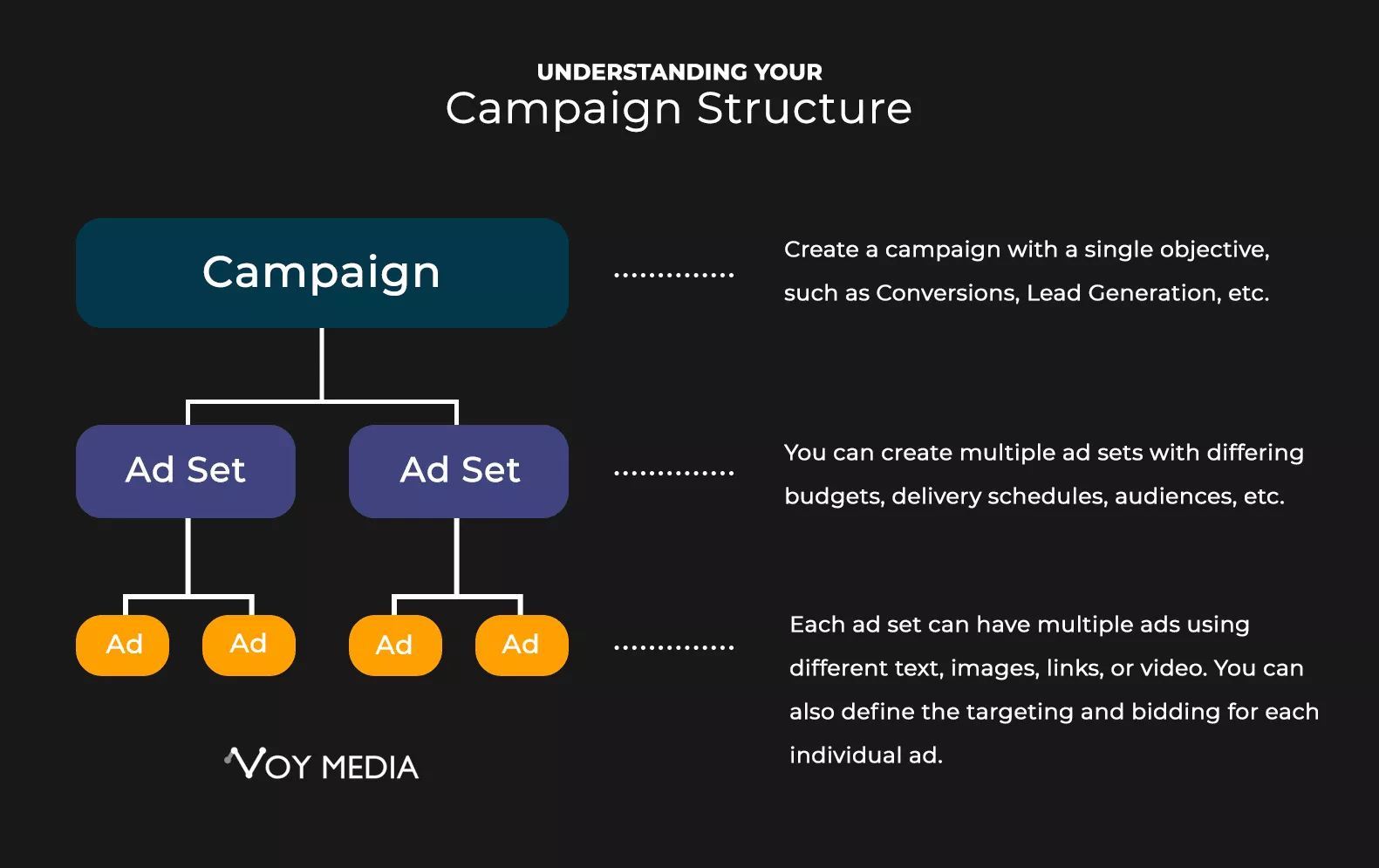
Zasadniczo zestaw reklam definiuje grupę różnych reklam z określonymi odbiorcami, miejscami docelowymi, budżetami i wyświetlaniem.
Przejdźmy więc przez tworzenie zestawu reklam.
1. Utwórz nazwę swojego zestawu reklam.
Podobnie jak w przypadku nazewnictwa kampanii, jeśli zamierzasz utworzyć wiele zestawów reklam, warto utworzyć system nazewnictwa, aby Twoje zestawy były uporządkowane i łatwe do zrozumienia.

2. Wybierz swoje ustawienia konwersji
Dzięki celowi „Konwersja” możesz wybrać jedną z czterech następujących opcji:
- Witryna — spowoduje to skierowanie ruchu do Twojej witryny lub stron docelowych.
- Aplikacja — umożliwia to reklamowanie aplikacji wraz z określonym zdarzeniem do śledzenia (np. pobieranie).
Uwaga: Komunikator — pozwala używać reklam, które kierują ludzi do rozmowy w komunikatorze na Facebooku. - WhatsApp – pozwala tworzyć reklamy, które kierują ludzi do komunikatora WhatsApp i prowadzą rozmowę.
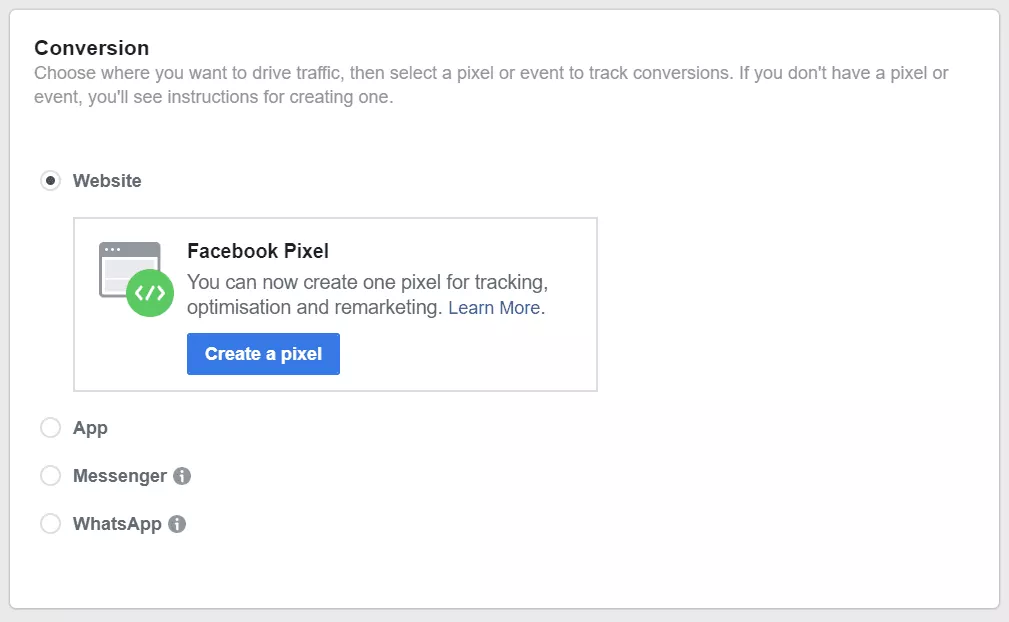
Jeśli wybierzesz „Witrynę”, „Messenger” lub „WhatsApp”, będziesz musiał zainstalować Pixel Facebooka do śledzenia, optymalizacji i raportowania. Możesz dowiedzieć się, jak zainstalować piksel Facebooka na stronie WordPress, czytając ten artykuł lub dowiedzieć się więcej o pikselu tutaj .
3. [Opcjonalnie] Dynamiczne reklamy kreatywne
Jeśli tworzysz różnorodne reklamy, możesz dać Facebookowi elastyczność w automatycznym znajdowaniu najlepszej kombinacji reklam na podstawie określonych elementów (tj. obrazów, filmów, tytułów, opisów i wezwań do działania).
To „odtworzenie” Twoich reklam zostanie automatycznie wykonane przez Facebook. Gdy Facebook znajdzie najskuteczniejszą kombinację kreacji, będzie nadal służył jej przez pozostałą część kampanii, aby zapewnić najlepsze wyniki.

4. Definiowanie odbiorców
Następnie nadszedł czas na zdefiniowanie idealnych odbiorców.
Jeśli w przeszłości testowałeś/utworzyłeś już odbiorców, możesz szybko załadować te ustawienia odbiorców w sekcji „Niestandardowi odbiorcy”. Alternatywnie, jeśli chcesz użyć Lookalike Audiences, możesz to zrobić.
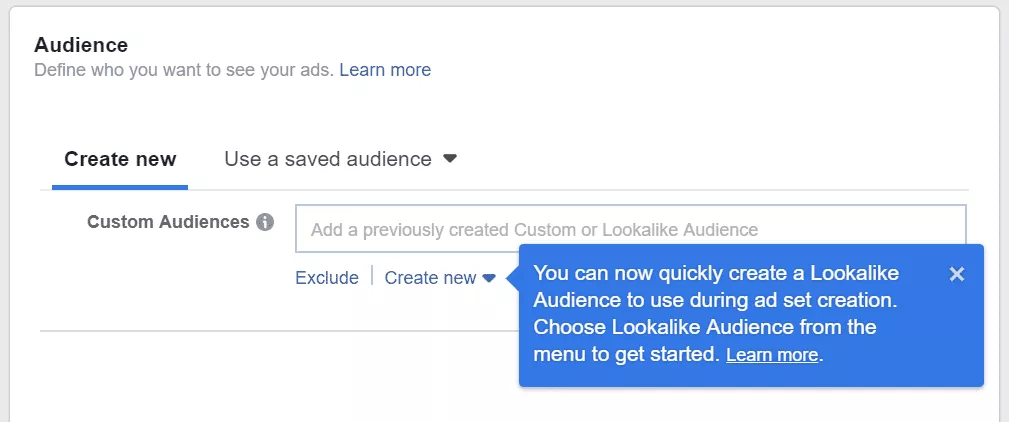
Nie wiesz, czym jest sobowtór publiczności? Możesz przeczytać o korzyściach płynących z tworzenia i korzystania z Facebook lookalike audiences.
Możesz także uwzględnić i wykluczyć określone typy odbiorców. Kliknij „Wyklucz”, a następnie wybierz wstępnie utworzone grupy odbiorców lub utwórz nowe grupy odbiorców, które mają być UWZGLĘDNIONE lub WYKLUCZONE z reklamy.
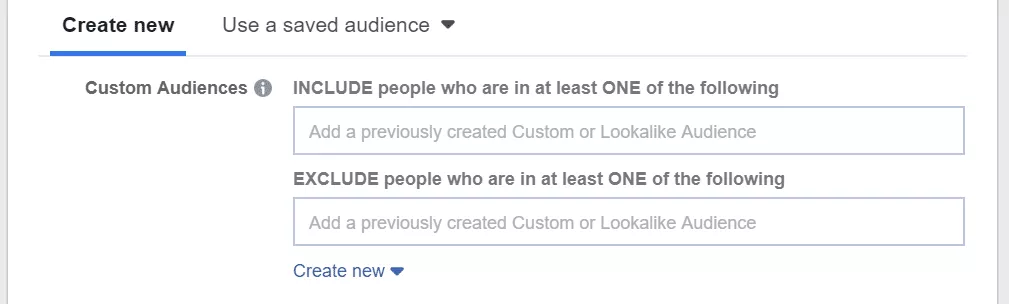
5. Zdefiniuj lokalizację i dane demograficzne
Następnie zdecyduj, gdzie chcesz wyświetlać swoje reklamy. Czy prowadzisz lokalną firmę skoncentrowaną na pozyskiwaniu nowych klientów w swoim lokalnym stanie? Reprezentujesz globalną firmę i szukasz nowych leadów na nadchodzącą konferencję?
Zacznij od określenia lokalizacji reklam. Możesz dostosować ustawienia na podstawie:
- Wszyscy w tej lokalizacji
- Osoby mieszkające w tej lokalizacji
- Osoby ostatnio w tej lokalizacji
- Osoby podróżujące w tej lokalizacji
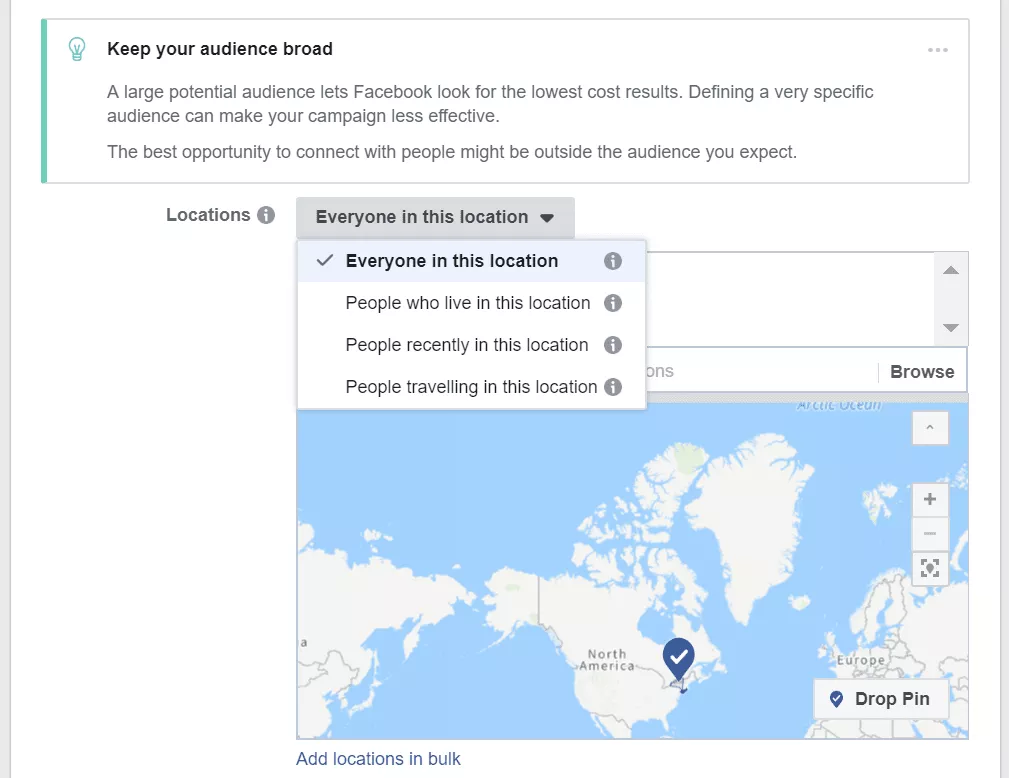
Po wybraniu lokalizacji reklam możesz zmodyfikować ustawienia demograficzne, takie jak:
- Wiek
- Płeć
- Szczegółowe kierowanie (tj. wszystkie dane demograficzne, zainteresowania i zachowania)

Poświęć trochę czasu na dostosowanie tych ustawień i utworzenie różnych typów odbiorców. U dołu tej sekcji kliknij „Zapisz odbiorców”. Możesz wrócić na górę strony, aby użyć tych odbiorców lub zdefiniować inne typy odbiorców, aby UWZGLĘDNIĆ lub WYKLUCZYĆ w tym zestawie reklam.
6. Miejsca docelowe
Tutaj możesz pozwolić Facebookowi wybrać najlepsze miejsca docelowe dla Twoich reklam lub ręcznie wybrać, gdzie chcesz umieścić swoją reklamę.
Po kliknięciu „Edytuj miejsca docelowe” możesz najechać kursorem na „Typy urządzeń” i wybrać wyświetlanie reklam na wszystkich urządzeniach lub tylko na urządzeniach mobilnych lub stacjonarnych.
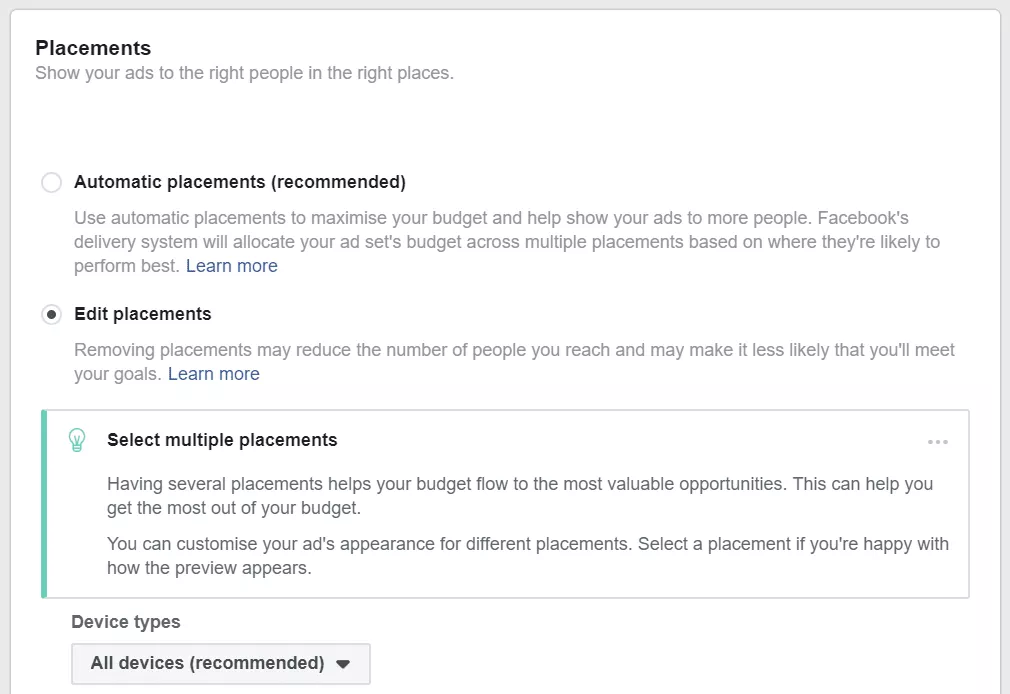
W sekcji „Platformy” możesz zaznaczyć i odznaczyć wszystkie opcje miejsc docelowych, które mogą być polecane przez Twoje dodanie.
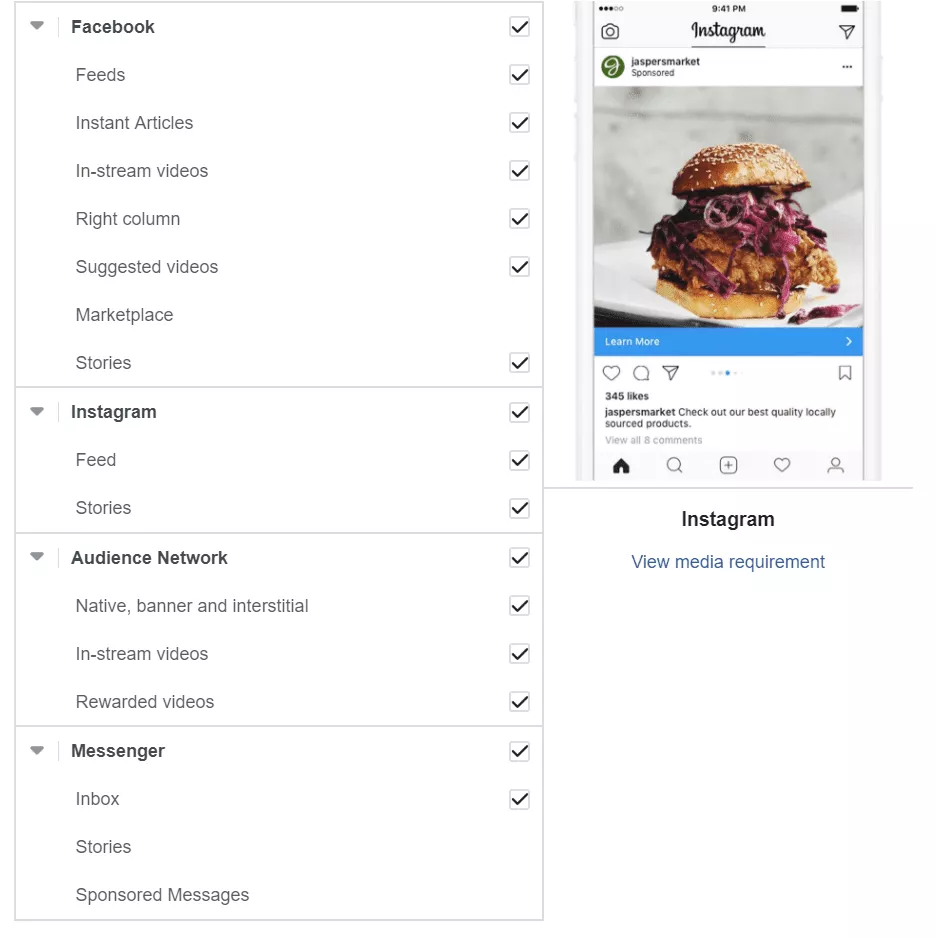 7. Budżet i harmonogram
7. Budżet i harmonogram
Jeśli nie ustawiłeś jeszcze budżetu na poprzedniej stronie, możesz tutaj wprowadzić dowolne zmiany.
Znajdziesz jeszcze kilka opcji do modyfikacji, takich jak:
- Optymalizacja dostarczania reklam – Tutaj możesz wybrać inną metodę dostawy. Zalecanym ustawieniem domyślnym są konwersje, jednak jeśli chcesz poeksperymentować z zaawansowanymi funkcjami, możesz wybrać:
a. Wyświetlenia strony docelowej – Facebook dostarczy reklamy osobom, które z największym prawdopodobieństwem klikną Twój link i załadują stronę docelową
b. Kliknięcia linków – Facebook będzie dostarczać Twoje reklamy osobom, które z największym prawdopodobieństwem klikną Twój link.
C. Wyświetlenia – Facebook będzie dostarczał Twoje reklamy jak najwięcej razy do Twoich odbiorców.
D. Daily Unique Search – Facebook codziennie dostarcza Twoje reklamy unikalnym użytkownikom.
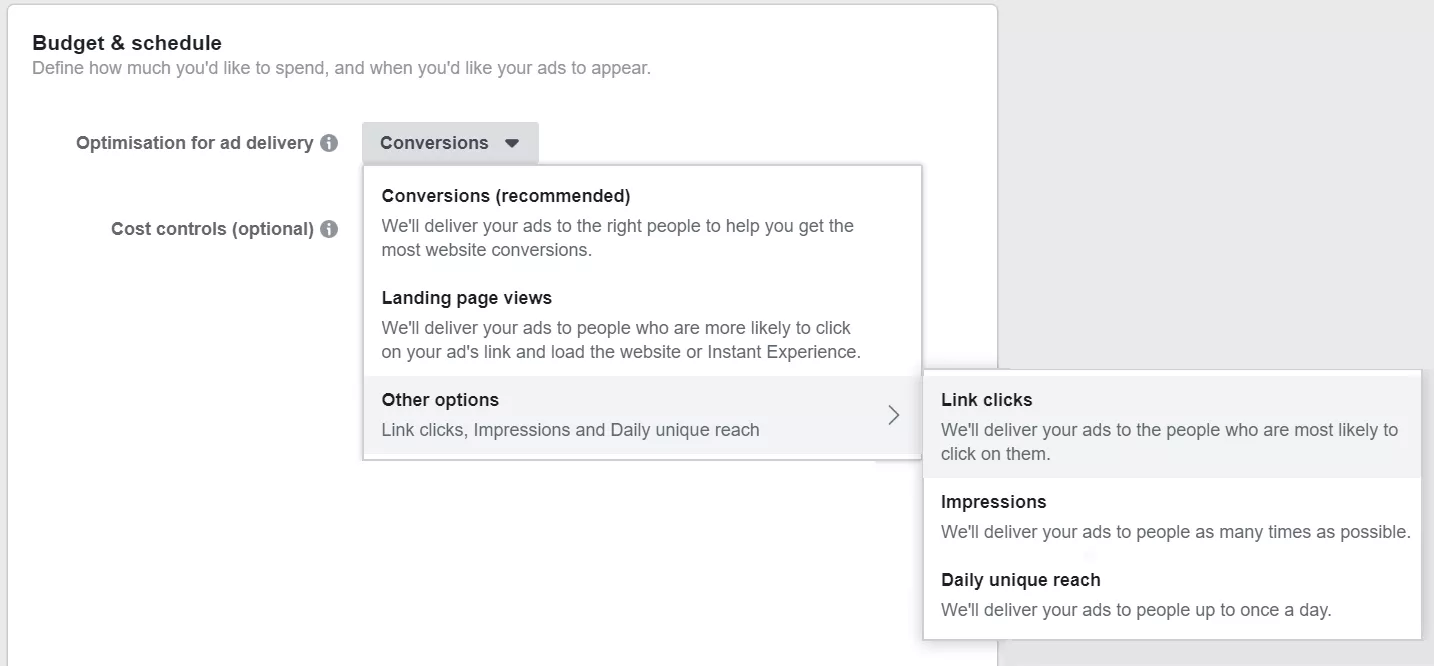
- Kontrola kosztów (opcjonalnie) – nie musisz tego wybierać, ale jeśli to zrobisz, możesz ustawić kwotę dla średniego kosztu konwersji. Do wyboru:
a. Limit kosztów — aby uzyskać jak największy wolumen w Twoim budżecie.
b. Bid Cap – Aby ograniczyć maksymalną kwotę, jaką wydasz na oferty.
C. Koszt docelowy — dla stałych kosztów na ofertę.
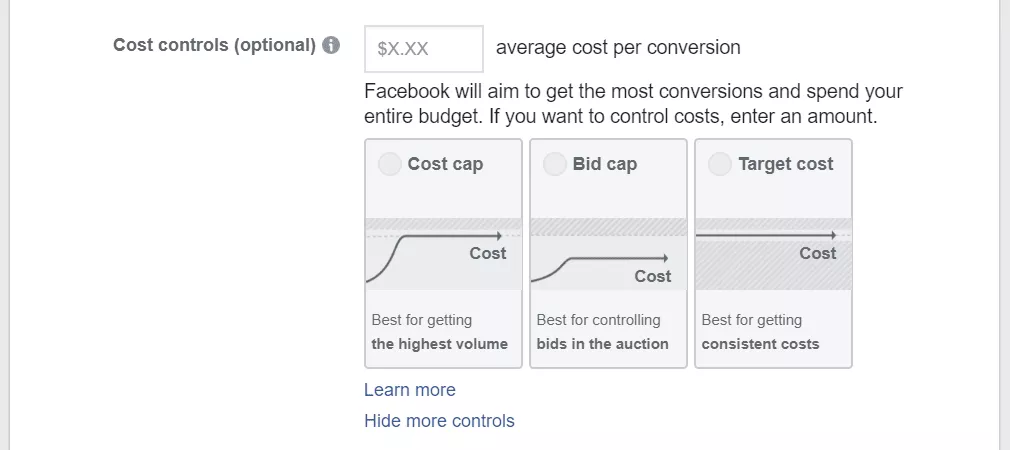
- Budżet i planowanie — ponieważ są to zaawansowane funkcje, w następnej sekcji znajdziesz więcej informacji na temat budżetowania.
8. Rozmiar odbiorców — podczas wprowadzania zmian w zestawie reklam spójrz na widżet po prawej stronie ekranu. Znajdziesz kalkulator, który pokazuje wielkość grupy odbiorców, do której możesz dotrzeć, szacunkowe dzienne wyniki i potencjalne konwersje.
Pamiętaj, że jest to tylko oszacowanie oparte na przeszłej skuteczności reklam, danych rynkowych i Twoim budżecie. Nie gwarantuje to, że uzyskasz takie wyniki, ale to nie znaczy, że informacje nie są przydatne.

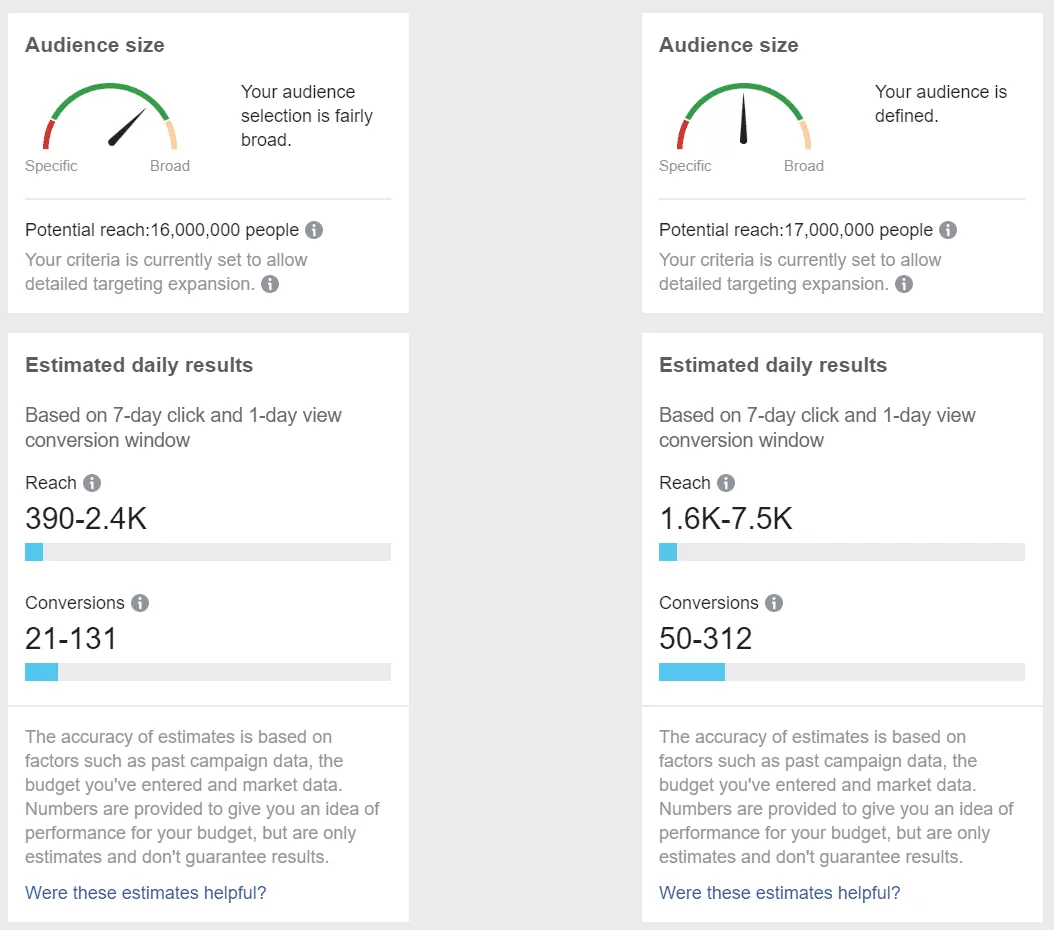
Gdy jesteś zadowolony z wyboru zestawu reklam, kliknij „Kontynuuj”.
4. Zaprojektuj swoje reklamy
Czy jesteś gotowy na kreatywność?
Zanim zaczniesz tworzyć reklamy, oto lista bezpłatnych zasobów, których możesz użyć, aby znaleźć lub zaprojektować obrazy. Znajdziesz tu również listę zasobów z pomysłami i przykładami reklam.
Obrazy Royalty Free
Sprawdź te witryny, aby znaleźć zapierające dech w piersiach obrazy do wykorzystania w reklamach na Facebooku:
- Unsplash
- Freepik
- Pexels
Projektant obrazów + narzędzia edytora
Wypróbuj te bezpłatne narzędzia, aby edytować i dostosowywać wspaniałe obrazy do swoich reklam:
- Kanwa
- Snappa
Zasoby wideo (do tworzenia reklam wideo)
Skorzystaj z tych bezpłatnych narzędzi do edycji wideo, aby zaprojektować reklamy wideo:
- Nadające się do ugryzienia
- Motionden
Przykłady i zasoby reklam
Przejrzyj naszą kolekcję artykułów na temat najlepszych przykładów reklam i wskazówek:Jak napisać kopię reklamy na Facebooku
Czy jesteś gotowy, aby stworzyć swoją pierwszą reklamę?
Przejdźmy przez każdy krok tworzenia reklam za pomocą Facebook Ad Manager:
1. Nazwij swoje ogłoszenie.
Podobnie jak w przypadku nazywania kampanii i zestawu reklam, nadaj swojej reklamie unikalną nazwę, aby zachować porządek. Jeśli planujesz utworzyć wiele reklam w tym zestawie reklam, możesz nazwać każdą z nich na podstawie różnych wybranych ustawień (np. Reklama nr 1: Tytuł, Reklama nr 2: Opis)

2. Wybierz tożsamość/stronę na Facebooku/konto na Instagramie
Następnie możesz wybrać stronę biznesową Facebooka dla swojej reklamy na Facebooku. Jeśli podczas tworzenia zestawu reklam nie dokonałeś zmian w rozmieszczeniu reklamy, zobaczysz opcję dołączenia swojego konta na Instagramie, z której może również skorzystać agencja reklamowa na Instagramie.
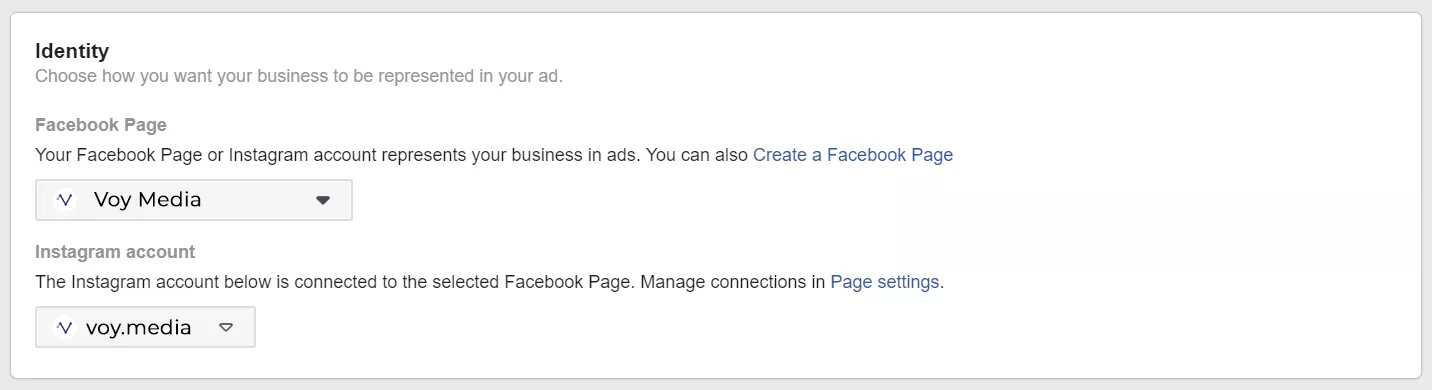
3. Format reklamy
Mając konwersje jako cel kampanii, możesz wybrać jedną z trzech następujących opcji:
Karuzela
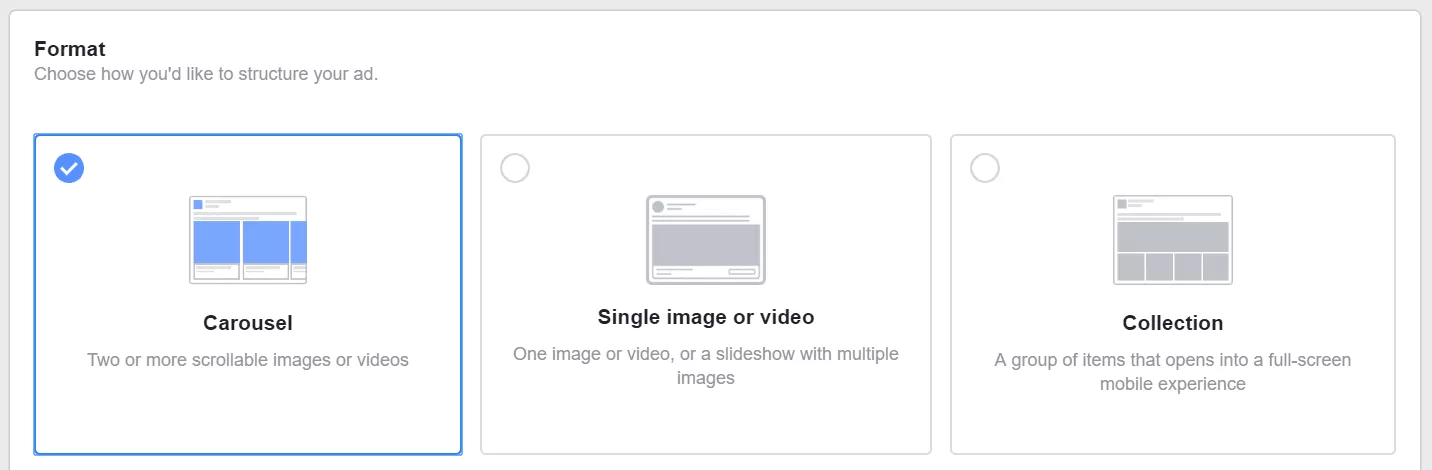
Reklamy karuzelowe stają się bardzo popularne. Możesz dodać dwa lub więcej zdjęć lub filmów, które prowadzą do Twojego głównego celu (tj. zakupu produktu, zapisania się na listę itp.).
Pojedynczy obraz lub wideo
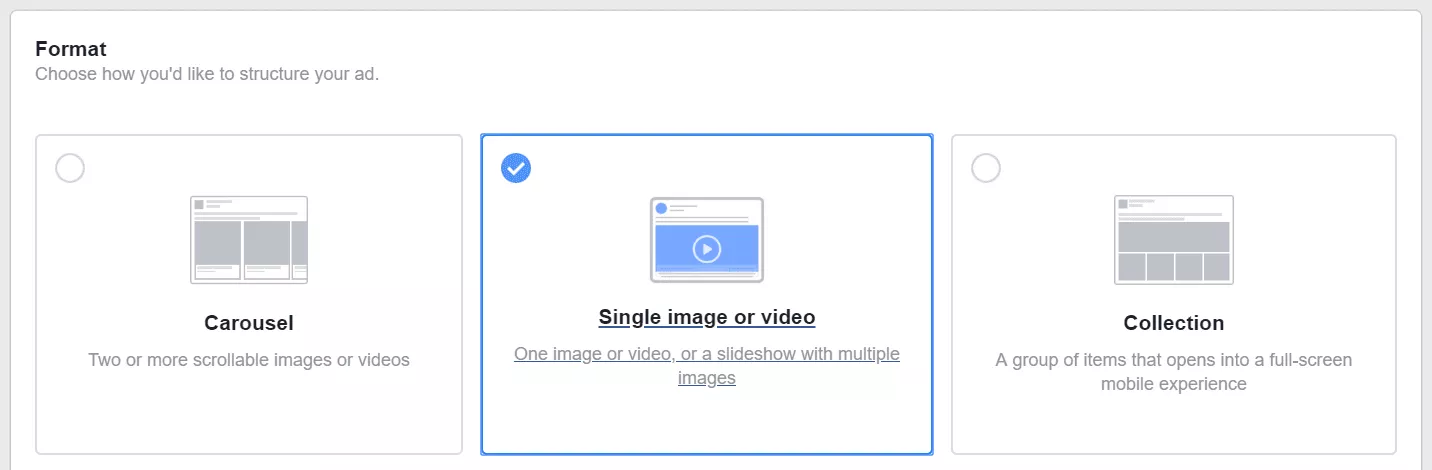
Użyj pojedynczego obrazu lub filmu, aby zaprezentować samodzielną kreację lub zaprojektuj pokaz slajdów z wieloma obrazami.
Co to jest „natychmiastowe doświadczenie”?Jeśli zauważysz, poniżej formatów reklam „Karuzela” i „Pojedynczy obraz lub wideo” znajduje się opcja „Dodaj natychmiastowe wrażenia”.
Natychmiastowe doświadczenia to nowa funkcja Facebooka, która umożliwia wyświetlanie treści na pełnym ekranie, na przykład fragmentu treści lub wideo, w celu zaangażowania i interakcji z osobami, które klikną Twoją reklamę. Można go używać tylko na urządzeniach mobilnych, a do tworzenia można użyć gotowych szablonów Facebooka.

Kolekcja
Reklamy kolekcji doskonale nadają się do wykorzystania, jeśli masz wiele produktów lub usług, które chcesz sprzedawać w swoich reklamach. Możesz wybierać między zdjęciami lub filmami, aby zaprezentować swoje produkty i usługi.
Facebook udostępnia również gotowe szablony, które ułatwiają proces projektowania. Możesz także poeksperymentować z własnymi projektami i stworzyć styl dostosowany do Twojej firmy .
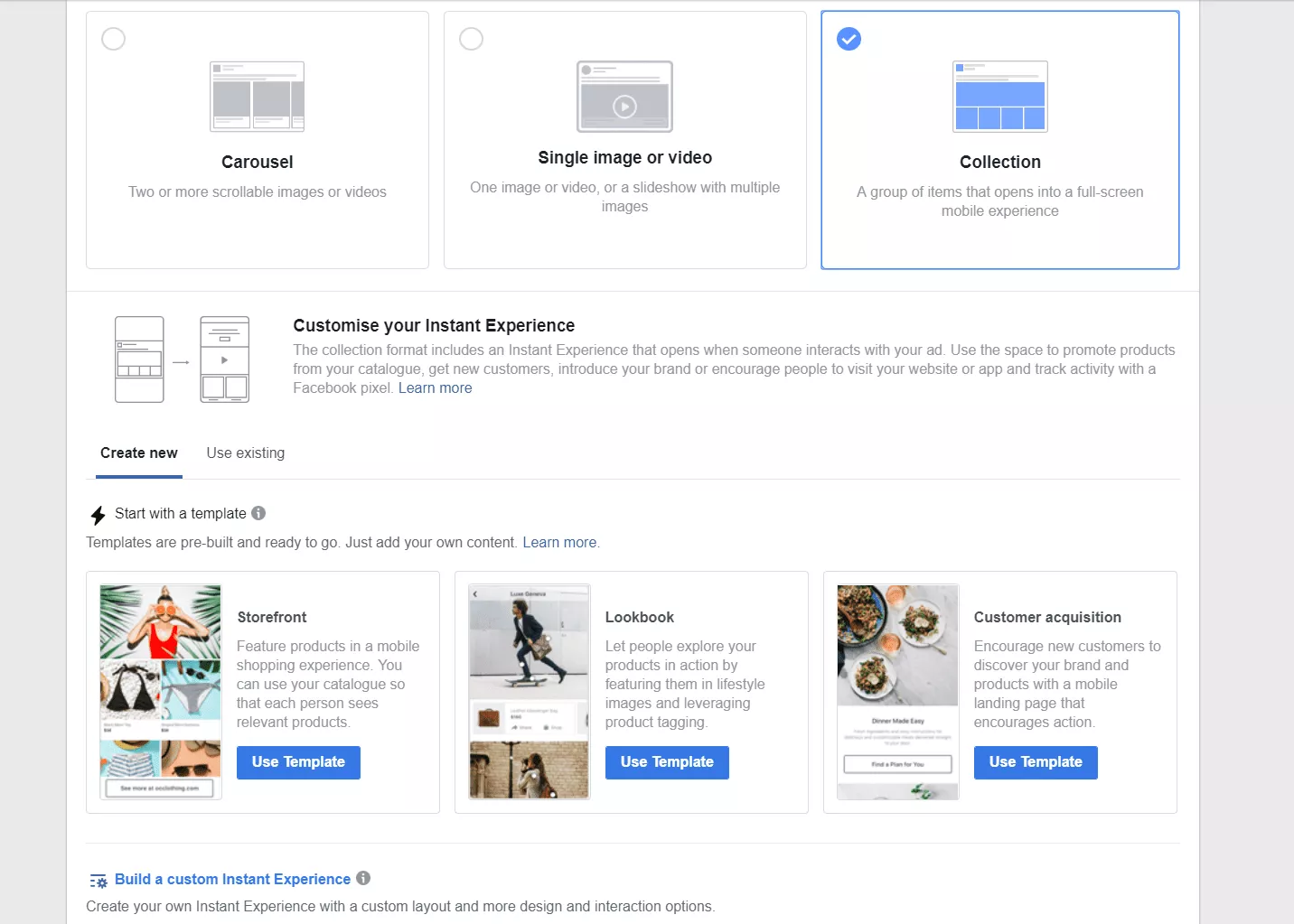
Uwaga: 4. Prześlij multimedia
W tym przewodniku przyjrzyjmy się tworzeniu pojedynczej reklamy graficznej lub wideo. Po wybraniu tego jako formatu reklamy zobaczysz poniżej pole, w którym możesz przesłać swoje multimedia.
Możesz utworzyć do 6 reklam, używając unikalnych obrazów.
Facebook radzi, aby używać niewielkiej ilości tekstu lub nie używać go wcale w celu optymalnego wyświetlania. Upewnij się też, że używasz następujących wymiarów, aby uzyskać najlepszą rozdzielczość:
Rozmiar obrazu: 1080 x 1080 pikseli
Przycinanie: 1:1
Typ pliku: .jpg lub .png
Jeśli dodasz obrazy, które nie są przycięte 1:1, po prostu wyłącz opcję „Automatycznie przycinaj do kwadratu”, a obraz zostanie ponownie dostosowany.
Jeśli masz wrażenie, że utknąłeś w poszukiwaniu pomysłów na reklamy, możesz przejrzeć „Bezpłatne obrazy stockowe” na Facebooku lub kliknąć „Użyj szablonów”.
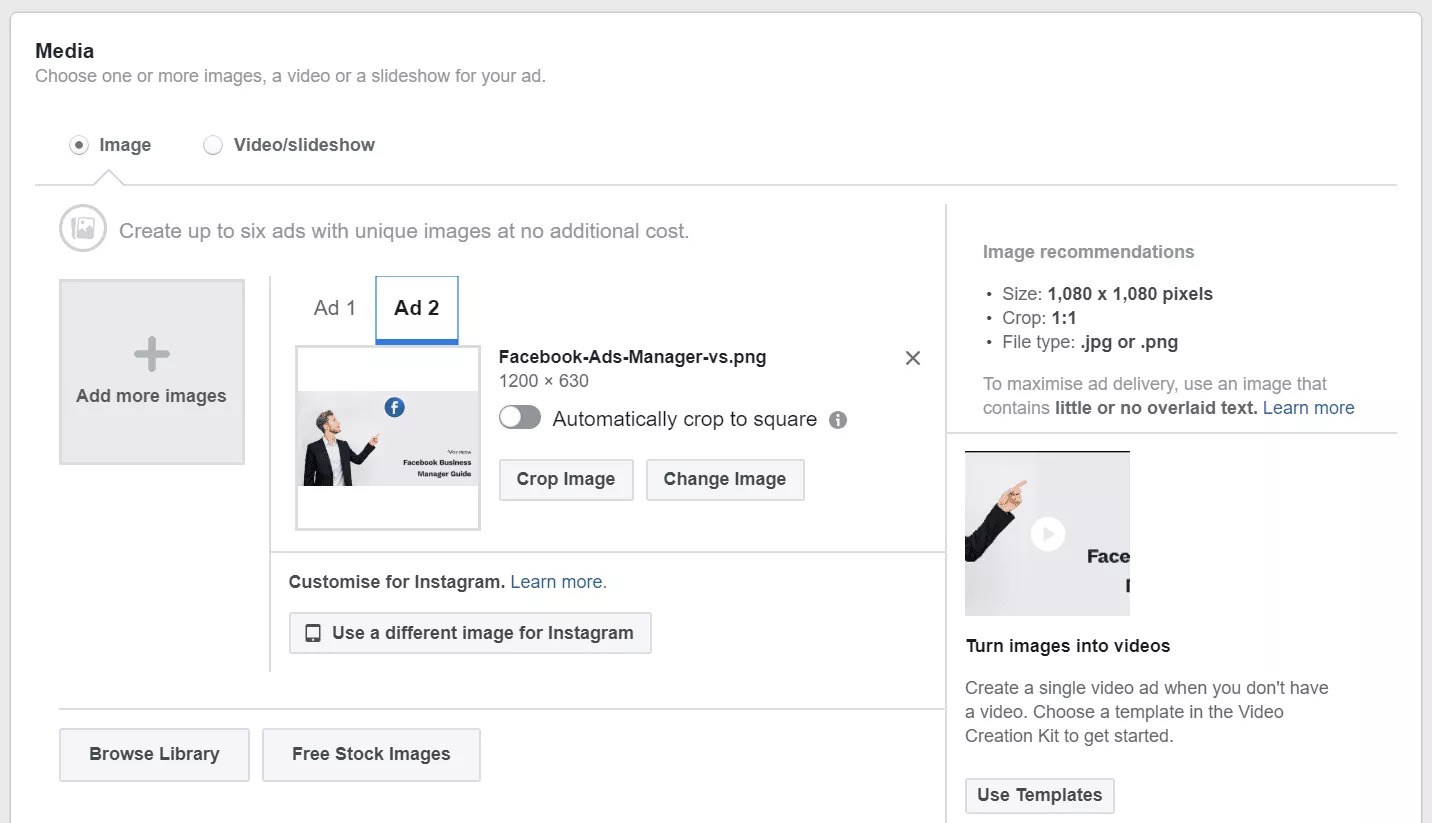
5. Linki reklamowe, kopiowanie i inne opcje
Jesteś prawie na miejscu, ale najpierw będziesz chciał dodać link do miejsca, do którego chcesz wysłać osoby, które klikną Twoje ogłoszenie.
Nie chcesz wysyłać ruchu do nudnej witryny. Zamiast tego skuteczną strategią jest stworzenie strony docelowej .
Możesz także wybrać strony produktów lub dowolny link, którego chcesz użyć.
Jeśli chcesz, aby ludzie zapisali się na wydarzenie, możesz wybrać „Wydarzenie na Facebooku”.
Po umieszczeniu linku będziesz chciał utworzyć chwytliwy nagłówek i przekonujący „główny tekst”. Jeśli piszesz naprawdę dobrze, powinieneś kliknąć „Pokaż opcje zaawansowane”, aby dodać „Wyświetl link” i „Opis kanału aktualności”
Na koniec możesz wyświetlić podgląd reklamy we wszystkich miejscach docelowych, w których chcesz umieścić reklamę. W sumie istnieje 19 różnych miejsc docelowych, które można przeglądać 1 na 1:
- Kanał wiadomości mobilnych
- Kanał wiadomości na pulpicie
- Natychmiastowe artykuły
- Artykuły typu In-Stream na Facebooku (mobilne)
- Wideo typu In-Stream na Facebooku (na komputery)
- Prawa kolumna pulpitu
- Sugerowany film na Facebooku (mobilny)
- Sugerowany film na Facebooku (Facebook Watch feed – mobilny)
- Historie na Facebooku
- Kanał na Instagramie
- Historie na Instagramie
- Reklama pełnoekranowa w sieci odbiorców
- Średni prostokąt sieci odbiorców
- Natywna sieć odbiorców
- Baner sieci odbiorców
- Średni prostokątny pulpit Audience Network
- Wideo typu In-Stream w sieci odbiorców
- Film z nagrodą Audience Network
- Skrzynka odbiorcza Messengera
Jeśli chcesz zmienić miejsce docelowe reklamy, po prostu kliknij „Zmień miejsce docelowe”, aby dodać lub usunąć dowolną z powyższych opcji
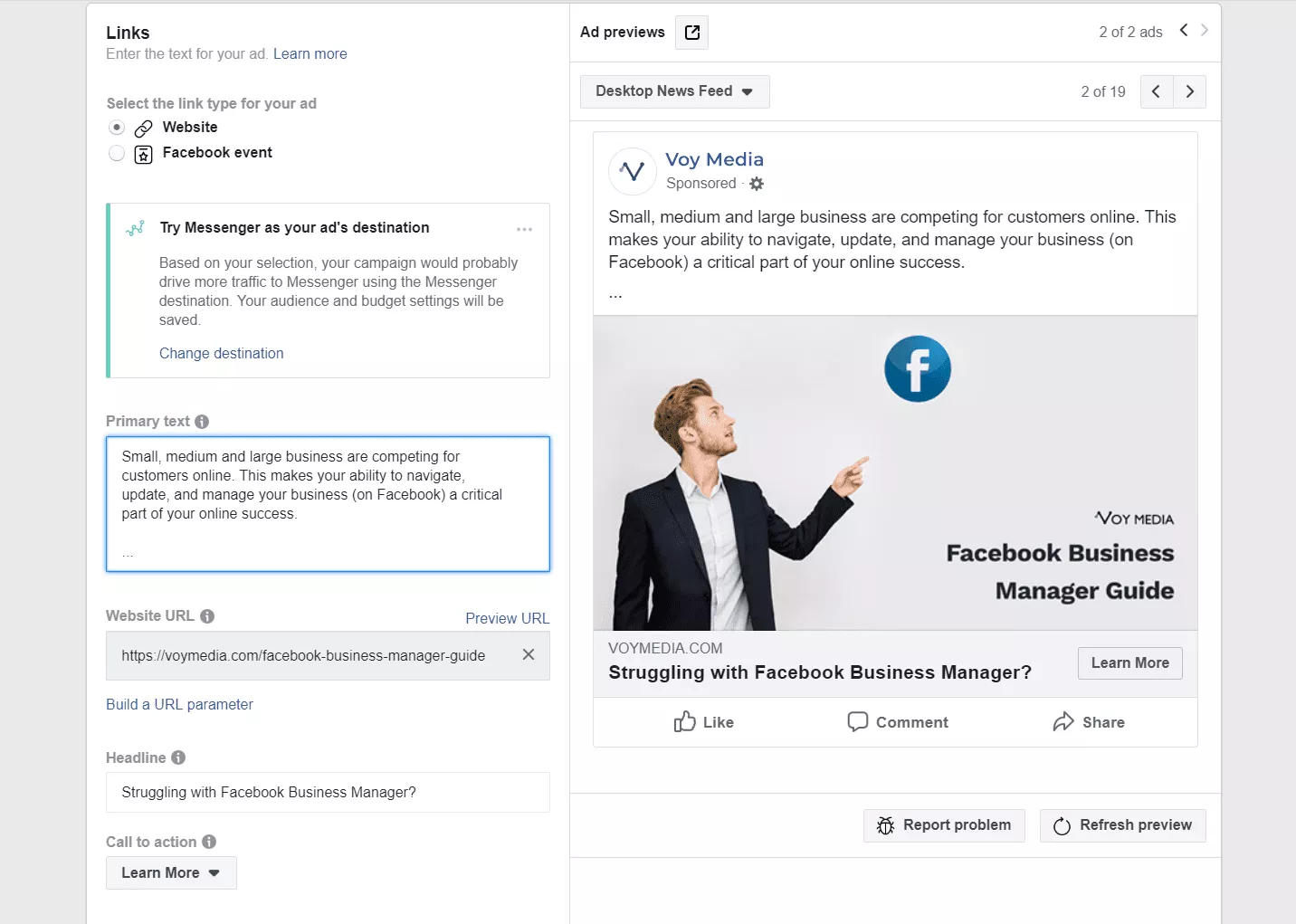
6. Przejrzyj, prześlij, zacznij reklamować!
Wow! W końcu dotarłeś do końca. Twoje reklamy zostały opublikowane i teraz Facebook zajmie się resztą.
Stąd możesz usiąść, zrelaksować się i poczekać kilka dni, zanim będziesz mieć wystarczającą ilość danych, aby zdecydować o kontynuowaniu reklam, zwiększeniu wydatków na reklamę (więcej na ten temat poniżej) lub utrzymaniu ich na dłużej.
Jeśli chcesz sprawdzić skuteczność swoich reklam, po prostu kliknij „Menedżer reklam” w lewym górnym rogu, a następnie przejdź do „Raportowania reklam”.
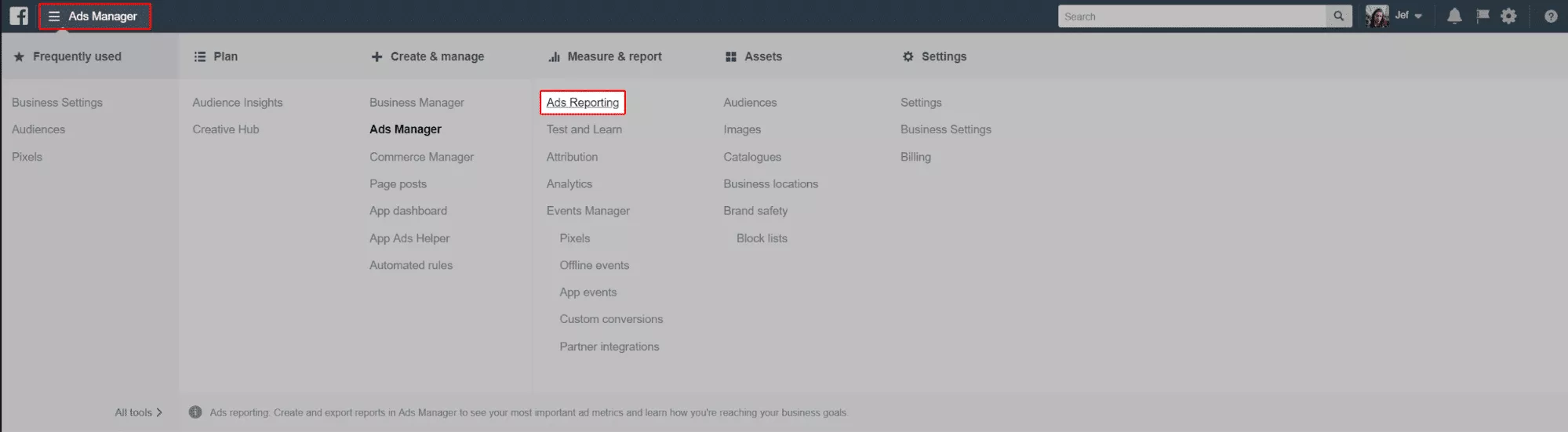
Krok 4. Ustalanie realistycznego budżetu wydatków
Optymalne wykorzystanie reklam na Facebooku może zająć trochę czasu, zanim znajdziesz odpowiednie reklamy, które kierują użytkowników Facebooka na strony płatności.
Aby to osiągnąć, możesz się zastanawiać: „Jak mogę ustawić „realistyczny” budżet, aby to osiągnąć?!”
Może to być szczególnie mylące (i frustrujące), jeśli nigdy wcześniej nie korzystałeś z reklam na Facebooku.
Spróbujmy znaleźć dla Ciebie proste rozwiązanie.
Po pierwsze, czy obliczyłeś, jaki ROI chcesz mieć, reklamując się na Facebooku?
Jeśli masz produkt o wartości 1000 USD i chcesz sprzedać 10 sztuk przy współczynniku konwersji 1%, oto matematyka, która to umożliwi:
- Kwota, którą chcesz zarobić: 10 000 $
- Liczba potrzebnych sprzedaży: 10
- Minimalny współczynnik konwersji: 1%
- Potrzebna liczba wizyt (tj. kliknięć): 10 000
Ta prosta matematyka jest potrzebna do obliczenia budżetu dziennego, aby uzyskać te 10 000 kliknięć.
Ustawianie budżetu reklam
Jeśli chodzi o ustalenie budżetu, Facebook daje dwie opcje:
- Budżet dzienny — wybierasz kwotę, jaką chcesz wydać dziennie, a następnie planujesz czas trwania kampanii reklamowej. Facebook wykorzysta wtedy Twój budżet dzienny, aby codziennie osiągać maksymalne wyniki. Możesz zauważyć wzrosty i spadki w dziennych wydatkach, ponieważ algorytmy Facebooka identyfikują możliwości o wysokim potencjale i wydają o 25% więcej niż Twój budżet dzienny (lub mniej w dni o niskim potencjale). To normalne, Facebook automatycznie optymalizuje wyświetlanie reklam (co oznacza mniej zmartwień).
- Budżet dożywotni – Facebook wykorzysta cały budżet i rozłoży go mniej więcej równomiernie przez cały czas trwania kampanii. Możesz ustawić daty, a Facebook określi średnie dzienne wydatki.
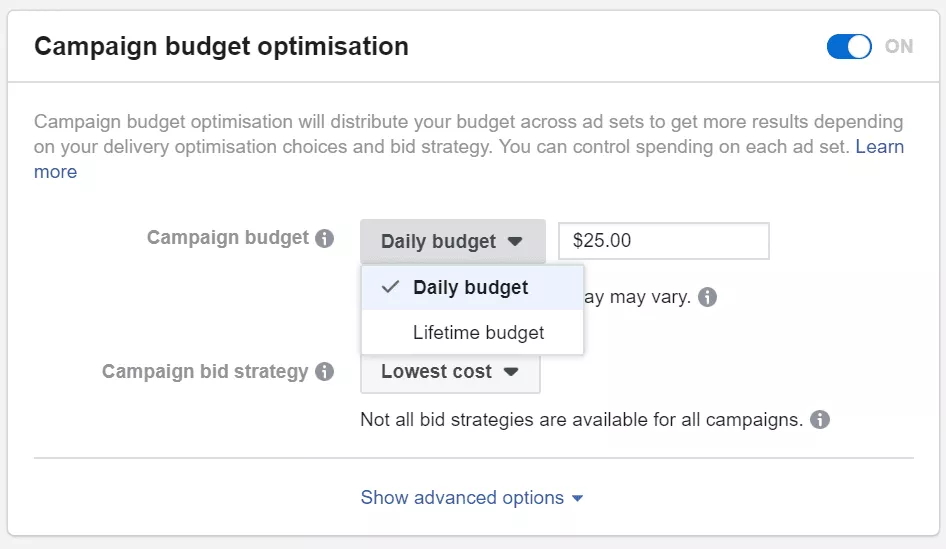
Optymalnym ustawieniem jest posiadanie budżetu dziennego z nieograniczonym czasem trwania kampanii , dzięki czemu można później edytować budżet lub wstrzymać reklamy, jeśli nie są skuteczne. Pamiętaj, że zawsze powinieneś pozwolić na wyświetlanie reklam przez 3 do 5 dni, aby zebrać wystarczającą ilość danych o użytkownikach, a następnie podjąć świadome decyzje, czy wydać więcej lub zmienić strategię reklamową.
Wybór strategii ustalania stawek
Zgadnij co? Nie jesteś jedyną osobą reklamującą się na Facebooku. W rzeczywistości możesz oczekiwać, że będziesz rywalizować o uwagę ludzi. Dlatego Twoja strategia ustalania stawek jest tak ważna.
Facebook oferuje 4 rodzaje strategii ustalania stawek:
- Najniższe koszty — ta strategia zmaksymalizuje budżet reklamowy, zapewniając najlepsze wyniki przy najniższych kosztach.
- Limit kosztów — kontroluje koszty, które chcesz wydać, aby uzyskać maksymalne wyniki.
- Bid Cap – Facebook nie przekroczy tej kwoty w przypadku Twoich reklam.
- Koszt docelowy — informuje Facebooka, że chcesz wydać stałą kwotę pieniędzy, aby uzyskać wynik.
Gdy korzystasz ze strategii „Limit stawki”, możesz otworzyć „Opcje zaawansowane”, aby wprowadzić zmiany w „Typie dostawy”:
- Standard – wydaje budżet równomiernie przez całą zaplanowaną kampanię.
- Przyspieszone – Szybko wydawaj budżet, aby uzyskać maksymalne wyniki
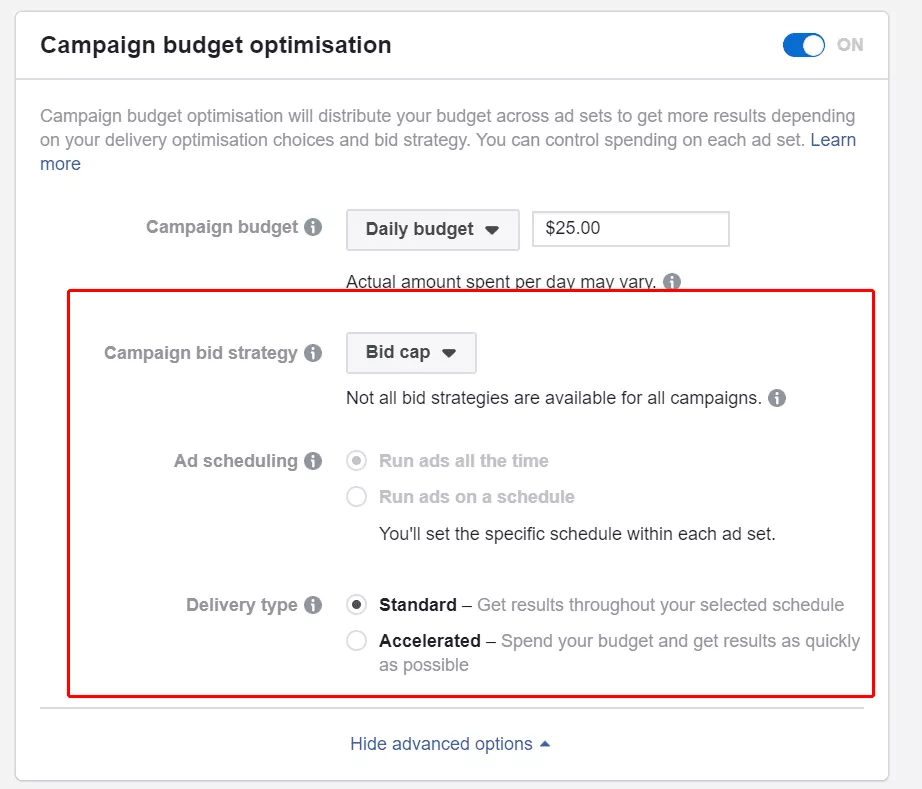
Facebook wprowadził dramatyczne zmiany na swojej platformie reklamowej, aby zoptymalizować reklamy w Twoim imieniu. Strategie ustalania stawek dostępne mogą być dla bardziej zaawansowanych reklamodawców. Jeśli więc nie znasz się na tym, spróbuj na początku ustawić „Najniższy koszt” i „Standardowy typ dostawy”, a następnie wprowadź niewielkie zmiany, aby sprawdzić, czy uzyskasz lepsze wyniki.
Ostatecznie ilość pieniędzy, które wydajesz na reklamy na Facebooku, powinna zapewnić równoważny zwrot, dzięki czemu możesz zainwestować w więcej reklam, pozostając przy tym zyskownym.
5. Pomysły na optymalizację kampanii reklamowych
1. Zmień czas wyświetlania reklam.
Czy prowadzisz reklamy na Facebooku 24 godziny na dobę, 7 dni w tygodniu, próbując dotrzeć do grupy docelowej każdego dnia lub tygodnia?
Gdy masz już pewne dane z reklam na Facebooku, zidentyfikuj godziny i dni, w których ludzie najbardziej angażują się w Twoje reklamy. W ten sposób możesz skoncentrować wydatki na reklamę na osiągnięciu jak największej liczby konwersji przy najniższym CAC .
2. Unikaj zmęczenia reklamami
Możesz pomyśleć, że ciągłe bombardowanie kogoś tą samą reklamą w końcu doprowadzi go do kliknięcia i konwersji.
To błąd nowicjusza.
Im więcej osób zobaczy Twoje reklamy, tym bardziej się znudzą.
Aby uniknąć wypalenia zainteresowania odbiorców docelowych, utwórz kilka odmian reklamy w swoich projektach reklam na Facebooka .
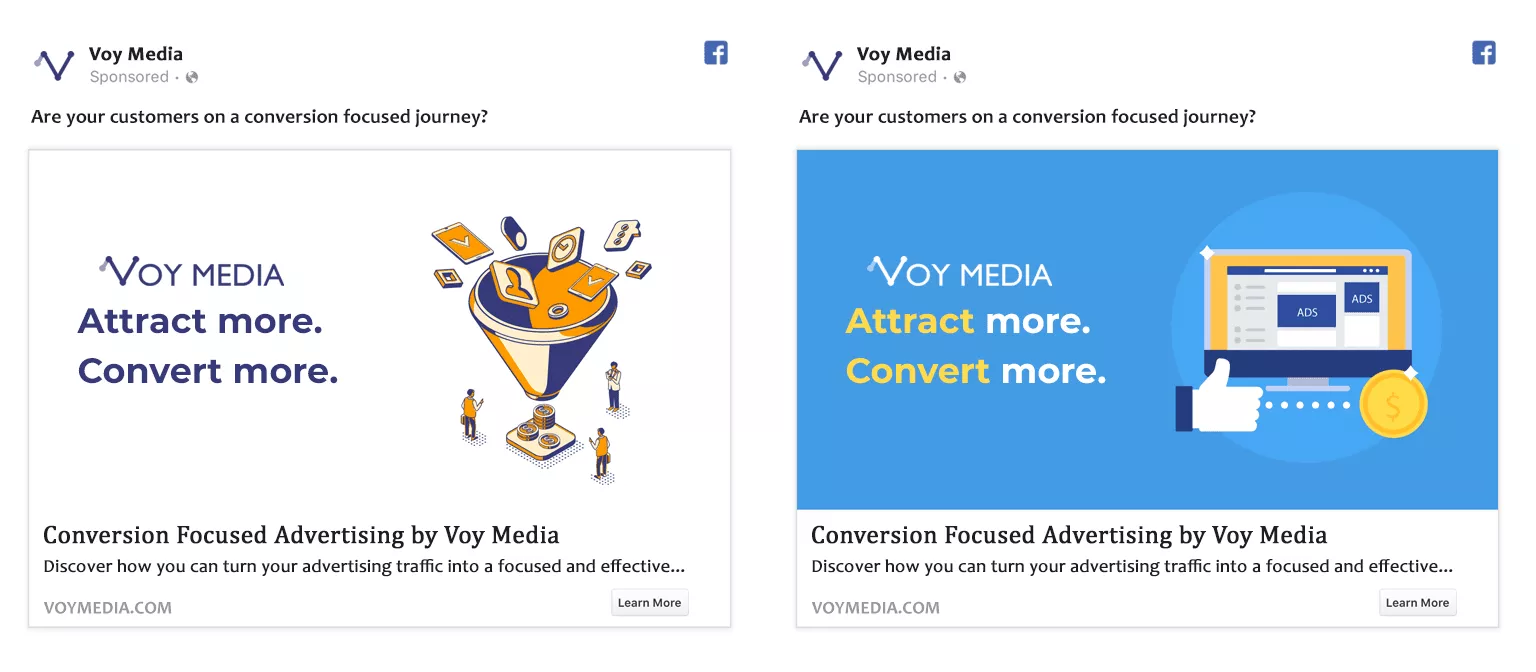 3. Zawsze pomysły na testy A/B
3. Zawsze pomysły na testy A/B
Klucz do optymalizacji sprowadza się do testowania pomysłów i inwestowania zasobów w te, które działają. A/B Split Testing pozwala odkryć najskuteczniejsze reklamy, wprowadzając niewielkie modyfikacje w kreacjach, przekazach i odbiorcach, którzy otrzymują Twoje reklamy.
Skoncentruj się na modyfikowaniu elementów, które będą miały bezpośredni wpływ na zachęcanie ludzi do działania, takich jak:
- Projekt reklamy
- Przyciski wezwania do działania
- Tekst reklamy (tj. Twój nagłówek)
- Metody licytacji
- Cele kampanii
4. Zatrzymaj i usuń reklamy, które nie działają.
Hej, zdarza się. Nie każda utworzona reklama będzie home runem. Czasami musisz wcześniej ograniczyć straty, zanim zmarnujesz cały budżet reklamowy na niewielki lub żaden zwrot.
Dlatego miej oko na swoje reklamy. Natychmiast wyłącz reklamy, które są słabsze, i skup się na 2 lub 3 reklamach, które są skuteczne, aby zoptymalizować, korzystając z poprzednich pomysłów z tej listy.
6. [Opcjonalnie] Zwiększenie wydatków na reklamę
Oto taktyka, której możesz użyć, aby jak najlepiej wykorzystać wydatki na reklamę. Ale pamiętaj, to nie jest obowiązek. Jest to w 100% opcjonalne.
Teraz, gdy masz podstawową wiedzę na temat konfigurowania reklam za pomocą Facebook Ad Manager, a także logicznego budżetu do ustawienia. Prostą strategią na zwiększenie ROI jest zwiększenie wydatków na reklamę.
Oczywiście prawdopodobnie powinieneś zwiększyć wydatki na reklamę, jeśli generujesz tylko ruch na swoich stronach docelowych. Jeśli konwersji jest niewiele lub nie ma ich wcale, będzie to kompletna strata pieniędzy.
Zamiast tego przeanalizuj reklamy, które przynoszą Twojej firmie realne wyniki i optymalne konwersje.
Jeśli zauważysz, że nowy klient kupuje 100 USD, co kosztuje 15 USD w reklamach. To nie jest złe!
Prawdopodobnie możesz pozwolić sobie na zainwestowanie w więcej reklam, aby przyciągnąć jak najwięcej potencjalnych klientów. Są więc dwie rzeczy, które możesz zrobić:
- Zwiększ wydatki na reklamę już zrobioną lub,
- Twórz nowe, ale podobne reklamy
Możesz też skonfigurować reguły optymalizacji, aby zautomatyzować proces zwiększania budżetu reklamowego za pomocą reklam o wysokiej skuteczności.
Jeśli na przykład masz reklamy o niskim koszcie i chcesz zwiększyć wydatki, aby przyciągnąć więcej potencjalnych klientów, możesz skonfigurować regułę, która automatycznie podnosi stawki reklam o określony procent.
Jest to bardziej zaawansowana taktyka dla Facebook Ad Managerów, jednak powinieneś spróbować, jeśli czujesz się pewnie.
Jeśli obawiasz się, że Facebook straci cały budżet, gdy reklamy przestaną działać, możesz utworzyć kolejną regułę obniżania stawek. Możesz też utworzyć regułę, która nakaże Facebookowi wstrzymanie konta. Na przykład, jeśli Twoje stawki przekraczają 0,75 CPC .
Do tej pory powinieneś być gotowy do przejścia na Facebook Ads Manager. Jeśli potrzebujesz dodatkowej pomocy lub chcesz omówić sposoby, w jakie VoyMedia może zarządzać Twoimi reklamami i pomóc Ci odkryć nowe skarby w ogromnym morzu danych cyfrowych, wyślij nam wiadomość !
